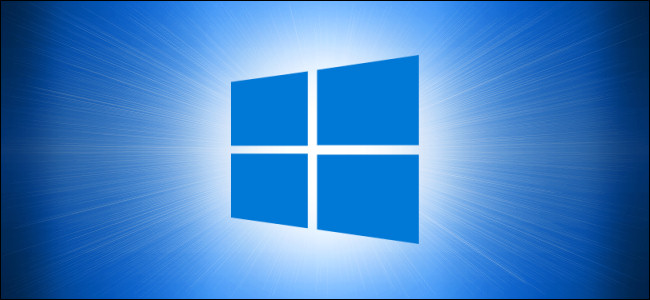
Cuando abre el menú Inicio en Windows 10, normalmente ve una lista alfabética de aplicaciones instaladas en su sistema. Si desea tener un menú de inicio más pequeño y elegante, es posible ocultar la lista de aplicaciones a la izquierda. Así es cómo.
Aquí hay un ejemplo de cómo se ve una lista típica de aplicaciones del menú Inicio (aunque la suya variará según cómo haya configurado su PC). Hemos resaltado la lista de aplicaciones en rojo.
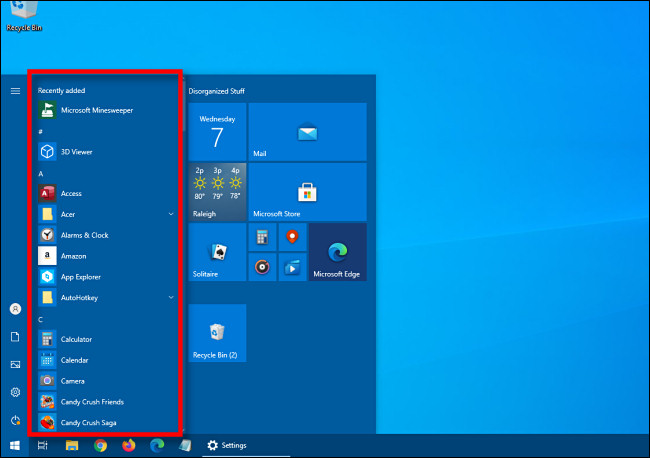
Si desea deshabilitar esa lista de aplicaciones, debemos realizar un pequeño cambio en la configuración de Windows.
Abra «Configuración» haciendo clic en el menú «Inicio» y seleccionando el icono «Engranaje» o presionando Windows + I.
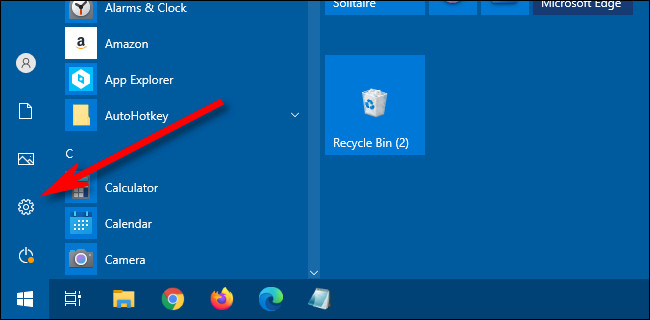
En el menú principal de Configuración, haga clic en «Personalización».
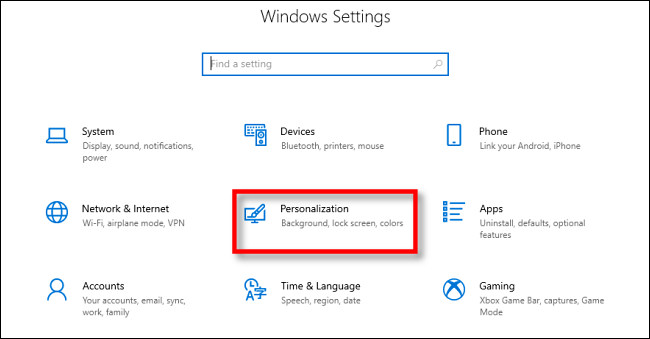
En Personalización, haga clic en «Iniciar» en la barra lateral.
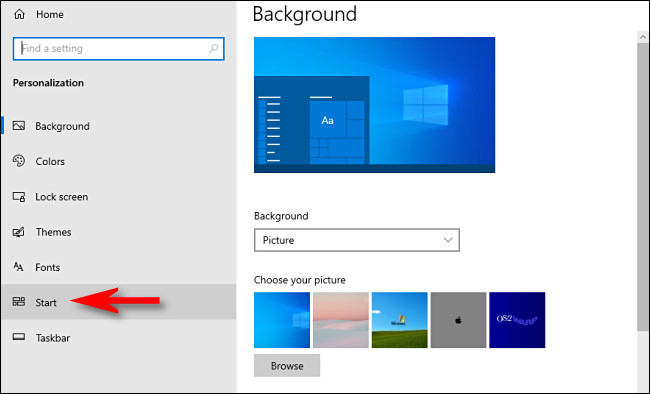
En la configuración del menú Inicio, busque el interruptor etiquetado «Mostrar lista de aplicaciones en el menú Inicio». Haga clic en el interruptor para apagarlo.
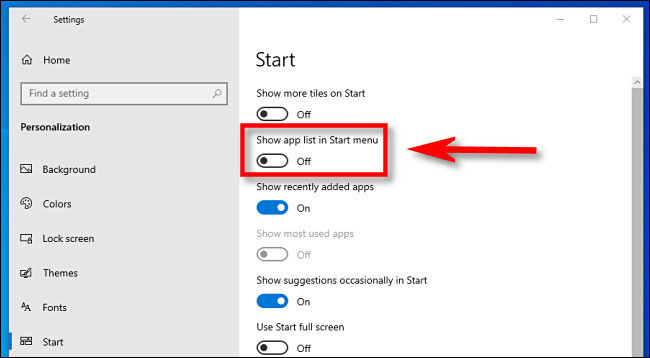
La próxima vez que abra el menú Inicio, verá un menú mucho más pequeño sin la lista de aplicaciones. ¡Pero no se ha ido para siempre! Si desea volver a ver la lista de aplicaciones, haga clic en el botón «Todas las aplicaciones» en la barra lateral.
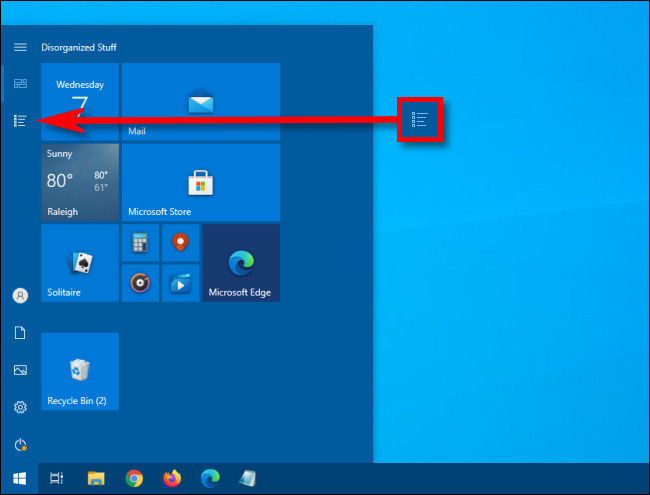
Después de eso, la lista de aplicaciones se abrirá y verá una lista alfabética completa de sus aplicaciones instaladas, pero el menú Inicio seguirá siendo elegante y pequeño.
Para volver a la vista anterior en cualquier momento, haga clic en el botón «Azulejos anclados» ubicado justo encima del botón «Todas las aplicaciones» en el menú Inicio.
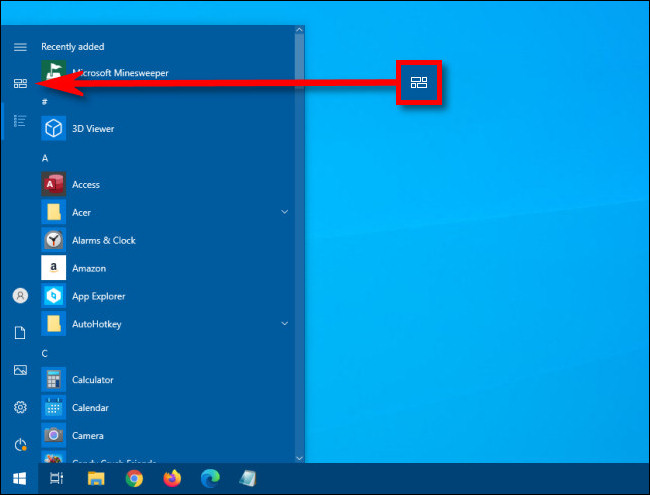
Si desea que su menú Inicio sea aún más pequeño, puede cambiar su tamaño rápidamente haciendo clic en las esquinas y arrastrando con el mouse o el panel táctil . ¡Diviértete personalizando tu máquina!


